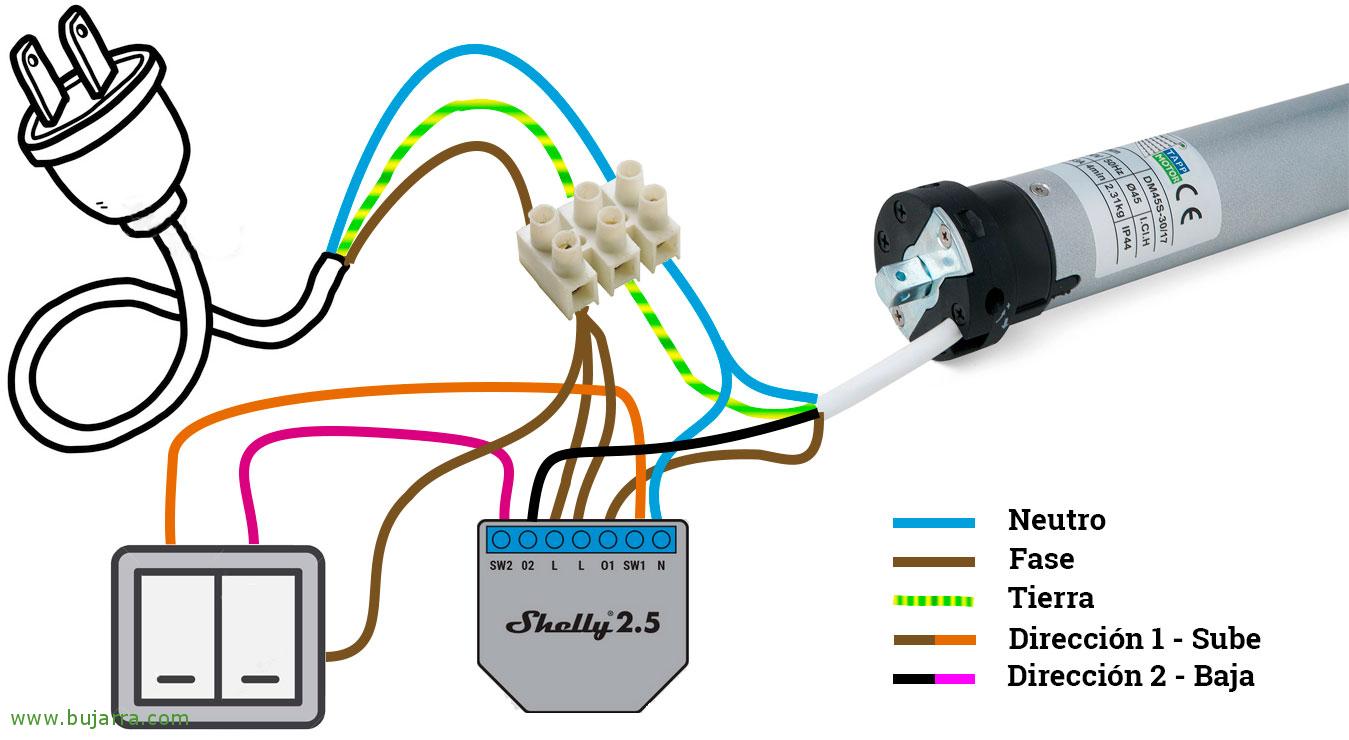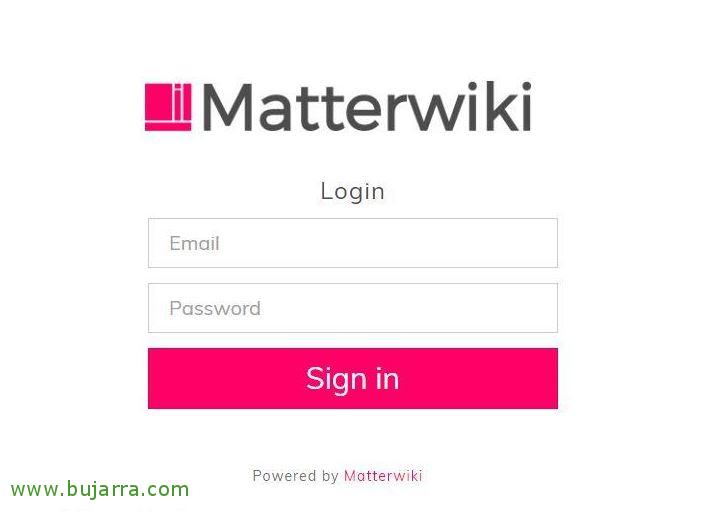Controllo delle tende con Shelly 2.5 e Assistente domestico
In questo post vedremo come controllare le tapparelle della nostra casa o del nostro ufficio, iniziamo con le tende tradizionali in PVC (Nel mio caso) a cui vogliamo mettere un motore per automatizzare qualcos'altro e fare una Smart Home. Sarà semplicissimo, Faremo tutto con una Shelly 2.5 per controllare l'upload o il download in modalità wireless, e tutto integrato con Home Assistant!
 |
 |
 |
Cosa ho detto, Se vogliamo mettere un piccolo motore tubolare sulle nostre tende lo faremo in un batter d'occhio, Avremo bisogno di un motore che abbia tanta forza per alzare le nostre tapparelle e tutto questo dipenderà dal materiale che abbiamo, sono realizzati in legno, PVC, alluminio… pertanto, Quando acquisti il motore, assicurati che possa sollevare questo peso, Vi lascio con una tabella di conversione che potrebbe essere in grado di guidarvi (Se hai ancora dubbi in Questo sito web Hai una calcolatrice). E sarà anche fondamentale conoscere il diametro dell'albero della nostra serranda, che normalmente è di 40 mm o 60 mm. Cercando su Internet ho trovato questo sito che si dedica alla vendita di motori per tende, che per poco più di 30 Abbiamo un Motore dell'otturatore Cablaggio nella nostra casa. Ed è chiaro che questo vale anche per i bui, Tende da sole o tende da sole!
Dovremo anche acquistare una Shelly 2.5, che è un doppio relè Wifi basato sul ESP8266, pertanto, possiamo cambiare il firmware se siamo interessati e mettere Tasmota o Espurna tra gli altri, Ma wow, Onestamente non avrai bisogno di flasharlo, poiché gli ultimi firmware che Shelly porta sono già compatibili con MQTT e possiamo gestirli da remoto con il nostro Mosquitto Broker che abbiamo installato in Home Assistant o Hassio. È davvero facile, Vedrai!
La prima cosa sarà il collegamento con l'alimentazione di una presa che estraiamo da una scatola di registro e la lasciamo il più bella possibile. Abbiamo bisogno di un pulsante a muro? Non è necessario, ma se vogliamo possiamo avere un interruttore per alzare o abbassare la tenda collegata alla Shelly 2.5. Altrimenti nell'immagine si vede chiaramente, dopo aver dato da mangiare alla Shelly 2.5 e il motore tubolare collegheremo i due cavi dello sterzo alla Shelly, Non ci preoccuperemo ora di come sta andando, se ognuno di essi sale o scende, Possiamo cambiarlo in seguito con il codice 🙂
Impostazioni Shelly 2.5
 |
 |
Cosa ho detto, Fa schifo, La parte complicata è la parte fisica, Perché cos'è la configurazione… Vedere… primo, quando dai da mangiare a Shelly 2.5, Quando raggiunge la potenza puoi riavviarlo quando vuoi con la punta di una penna, and so on… Lo vedrai dopo 8-9 i secondi cambieranno lo sfarfallio, sarà il momento di cercare una rete Wifi con il nostro laptop o telefono cellulare. Vedremo che crea un AP con il nome del nostro Shelly, ci colleghiamo ad esso, Nessuna password.
Apriamo un browser e andiamo all'IP di Shelly che normalmente sarà http://192.168.33.1 e senza credenziali, Siamo già nella nostra Shelly! Impostiamo quattro piccole cose, Prima, dì a Shelly di connettersi alla rete Wifi che abbiamo a 2.4 GHz, per questo, Stiamo per “Internet & Sicurezza” > “MODALITÀ WIFI – CLIENTE” > indichiamo il nome della rete Wi-Fi e la relativa password, così come se vogliamo assegnare un indirizzo IP statico a questo Shelly 2.5. Clicca su “CONNETTERSI”.
La nostra Shelly sarà già connessa al nostro Wifi, accediamo nuovamente con un browser all'indirizzo IP che hai acquisito sulla nostra rete Wi-Fi e continuiamo, in “Internet & Sicurezza” > “AVANZATO – IMPOSTAZIONI SVILUPPATORE” Saremo in grado di contrassegnare “Abilita l'esecuzione dell'azione tramite MQTT” per poterti collegare al nostro Broker MQTT, che come abbiamo visto in un post precedente è difficile per noi 2 lascialo abilitato in Hassio o Home Assistant stesso. Indicheremo l'indirizzo IP del Broker e il nome utente e la password MQTT, proprio come guardiamo l'argomento e lo copiamo 😉 Clicchiamo su “SALVARE”.
A proposito, se non vedi questa opzione nel tuo Shelly 2.5, Aggiorna firmware, Puoi farlo in questa stessa console web in un attimo.
A proposito, in “Impostazioni” > “TIPO DI DISPOSITIVO” Possiamo dirvi di non comportarvi come un doppio relè ma come un cieco, Verificheremo l'opzione di “Avvolgibile”.
In questo momento che abbiamo già la Shelly 2.5 Impostare sarebbe il momento di assicurarsi e lasciare che l'installazione della parte fisica sia fatta. Vedrai che non è molto complicato smontare una tenda e hai migliaia di video su Youtube, Con la tendina completamente abbassata è possibile aprire la scatola per smontare l'albero, Montare il motore tubolare seguendo le istruzioni del produttore e riporlo nel cassonetto della tapparella. Ricordarsi quindi di calibrare l'intera salita e discesa del motore utilizzando il piccolo accessorio fornito con il motore, Non costa davvero nulla. Quando hai tutto impostato, dovrai dire a Shelly quanto tempo ci vuole per alzare o abbassare completamente l'otturatore, di spegnere i motori al più tardi dopo tale orario, Si consiglia di lasciarlo per un paio di secondi in più. Tutto questo in “Impostazioni” > “APERTURA/CHIUSURA ORARIO DI LAVORO”.
E finalmente saremo in grado di dire a Shelly di usare i controlli di posizione, così possiamo aprire l'otturatore alla percentuale % che ci interessa, per questo, in “Impostazioni” > “COMANDI DI POSIZIONAMENTO” Segneremo “Abilita i controlli di posizionamento” e clicca su “CALIBRARE”, La tenda verrà alzata e abbassata un paio di volte per sapere cosa a 0% e un 100%, quindi possiamo poi sfruttarlo in Home Assistant.
Impostazioni dell'assistente domestico
Per registrare questo Shelly 2.5 nel nostro Home Assistant ed essere riconosciuto come un cieco o un negozio, Sarà semplice come aggiungere il seguente codice al nostro file “configurazione.yaml” di Hassio.
[Codice sorgente]coprire: - Piattaforma: Nome MQTT: &Quot;Tenda da cucina&Quot; state_topic: &Quot;shellies/shellyswitch25-000091/rullo/0&Quot; command_topic: &Quot;shellies/shellyswitch25-000091/rullo/0/comando&Quot; position_topic: &Quot;shellies/shellyswitch25-000091/rullo/0/pos&Quot; set_position_topic: &Quot;shellies/shellyswitch25-000091/rullo/0/comando/pos&Quot; #availability_topic: &Quot;shellies/shellyswitch25-000091/online&Quot; payload_available: &Quot;Vero&Quot; payload_not_available: &Quot;Falso&Quot; Qos: 1 ritenere: Falsi payload_open: &Quot;aperto&Quot; payload_close: &Quot;chiudere&Quot; payload_stop: &Quot;fermarsi&Quot; position_open: 100 position_closed: 0 ottimistico: Falso[/Codice sorgente]
Come al solito, salvare il file di configurazione e riavviare Home Assistant. Dopo di che, Saremo in grado di aggiungere il nuovo dispositivo alla nostra vista e controllarlo, Possiamo alzare e abbassare le tende facilmente con le frecce o dopo aver cliccato sulla tenda indicata, che istituisce il % desiderato. E, naturalmente, possiamo creare automazioni per eseguire azioni automatiche, come se fosse giorno per alzare le persiane, Con il calore, lasciateli scendere, and so on…